可使用Windows To Go功能在不同电脑上运行便携式系统。该功能支持将Windows 10/11企业版安装至USB设备,在兼容主机上直接启动,保持个人环境独立运行,不影响原有系统。原生支持仅限企业版,可通过官方“Windows To Go”工具或第三方软件如Rufus创建启动盘,建议使用32GB以上高速U盘,并进行性能优化以提升体验。
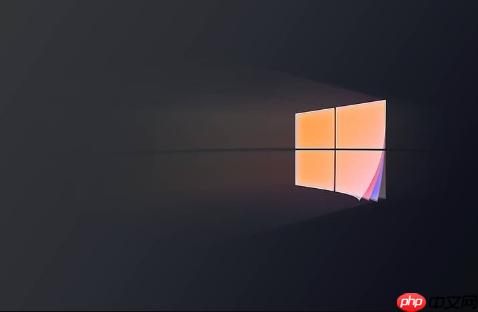
如果您希望在不同的电脑上使用自己熟悉的Windows系统环境,而不影响主机原有系统,可以考虑使用Windows To Go功能。该功能允许将完整的Windows操作系统安装到USB移动存储设备中,并可在支持的计算机上直接启动运行。
本文运行环境:Dell XPS 13,Windows 11
Windows To Go 是一项由微软提供的企业级功能,允许用户将标准的Windows操作系统(通常是Windows 10/11企业版)部署到可启动的USB驱动器上。通过该功能,用户可以在任何兼容的PC上插入该USB设备并启动进入自己的系统环境,所有设置、应用程序和数据均保留在U盘中,不会对主机硬盘产生影响。
该功能特别适用于需要在多台设备间保持一致工作环境的移动办公人员或IT技术人员进行系统维护。需要注意的是,Windows To Go仅在Windows企业版中原生支持,家庭版和专业版默认不包含此功能。
微软曾提供名为“Windows To Go Creator”的工具,配合企业版镜像实现标准化制作流程。尽管该功能在后续版本中被逐步弃用,但在特定条件下仍可通过合规方式实现。
1、准备一个容量不低于32GB的高速USB闪存盘或移动固态硬盘(建议使用SSD类U盘以提升性能)。
2、获取合法的Windows 10/11企业版ISO镜像文件,并确保其与当前系统版本匹配。
3、打开“控制面板”→“系统和安全”→“管理工具”→“Windows To Go”,启动创建工作区向导。
4、选择目标USB设备,确认数据备份后格式化磁盘,并挂载ISO镜像作为源文件。
5、点击“开始复制”按钮,等待映像写入完成,过程可能持续20-40分钟。
6、完成后从当前电脑重启,进入BIOS设置首选启动设备为USB,即可在外接设备上运行独立系统。
对于未搭载企业版系统的用户,可通过第三方工具实现类似Windows To Go的功能,例如Rufus、Hasleo WinToGo等软件提供了对专业版系统的迁移支持。
1、下载并运行最新版Rufus工具(推荐使用v4.0以上版本),插入目标USB设备。
2、在“引导选择”中点击光盘图标,加载已准备好的Windows ISO文件。
3、分区类型选择“GPT”,目标系统模式设为UEFI(非CSM)。
4、文件系统设置为NTFS,簇大小默认,卷标可自定义。
5、点击“开始”按钮,确认警告提示后等待写入完成。
6、制作成功后,在目标电脑上开机按快捷键进入启动菜单,选择对应USB设备启动。
注意:部分机型需关闭安全启动(Secure Boot)才能正常引导。
由于USB设备读写速度通常低于内置硬盘,因此需进行适当配置调整以提升稳定性和响应速度。
1、进入系统后右键“此电脑”→“属性”→“高级系统设置”→“性能”→“设置”,选择“调整为最佳性能”。
2、关闭系统休眠功能以减少写入操作:以管理员身份运行命令提示符,输入 powercfg -h off 并回车。
3、禁用页面文件或将其移至外部高速存储设备,减轻U盘寿命损耗。
4、定期清理临时文件与更新缓存,保持可用空间充足,避免因存储压力导致卡顿。
以上就是windows to go是什么_Windows To Go功能介绍与制作方法的详细内容,更多请关注php中文网其它相关文章!

Windows激活工具是正版认证的激活工具,永久激活,一键解决windows许可证即将过期。可激活win7系统、win8.1系统、win10系统、win11系统。下载后先看完视频激活教程,再进行操作,100%激活成功。

Copyright 2014-2025 https://www.php.cn/ All Rights Reserved | php.cn | 湘ICP备2023035733号